La versión 1.9.0 de NoMorePass trae como principal novedad la posibilidad de realizar un backup local de todas nuestras contraseñas. Para poder usar esta copia de seguridad es necesario tener una suscripción, aquí puedes encontrar las tarifas de nuestra aplicación.
Ahora veremos como realizar un backup local de nuestras contraseñas.
1.- El Backup.
Abrimos NoMorePass y accedemos al menú de «Opciones«.
En el apartado «Copia local» pulsamos en «Copia de seguridad«.

Ponemos una «Clave de exportación» (es recomendable que sea diferente de la «Clave maestra») y pulsamos en «OK«.
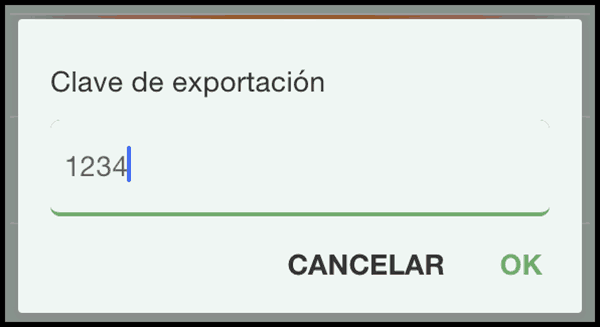
Si todo ha salido bien veremos el siguiente mensaje en pantalla: «Hecho!»
También podemos ver el nombre del fichero donde se almacena el backup «export.nmp«, esto será importante más adelante.
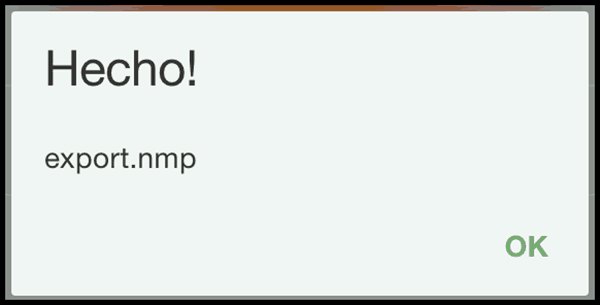
2.- Guardando el fichero en el ordenador.
Una vez que hemos realizado un backup local es muy importante tener una copia del fichero export.nmp fuera del teléfono.
2.1.- Dispositivo con iOS.
Si disponemos de un iPhone o un iPad debemos utilizar iTunes para poder acceder a la copia de seguridad y guardarla en una ubicación diferente. Para la realización de este tutorial hemos utilizado un iPhone.
Puedes descargar la última versión de iTunes desde este enlace.
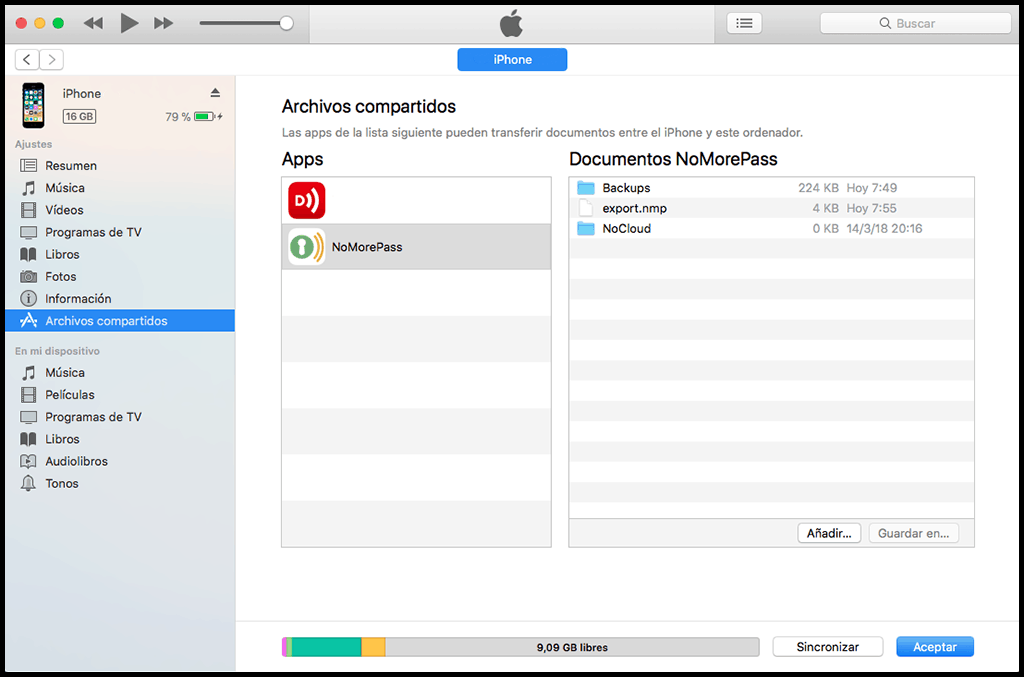
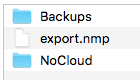 Una vez conectado el iPhone al ordenador accedemos al dispositivo y dentro de «Ajustes» pulsamos en «Archivos compartidos«.
Una vez conectado el iPhone al ordenador accedemos al dispositivo y dentro de «Ajustes» pulsamos en «Archivos compartidos«.
En el apartado «Apps» seleccionamos «NoMorePass» para poder ver «Documentos NoMorePass«.
Por último marcamos «export.nmp» y lo guardamos en el ordenador.
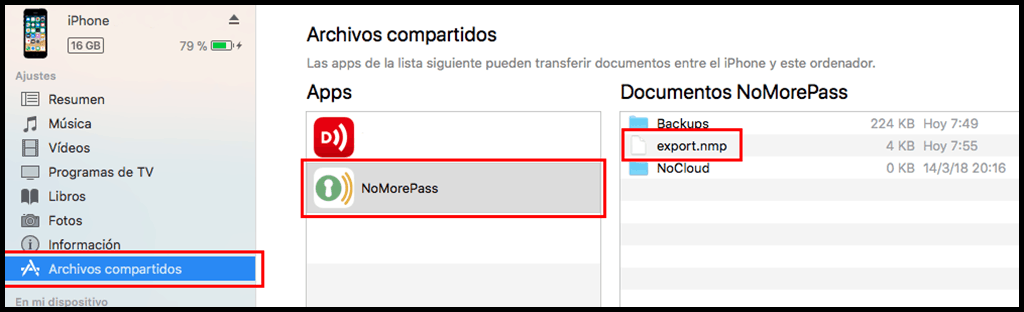
2.2.- Dispositivo con Android.
Si disponemos de un teléfono o una tablet con Android como sistema operativo, podremos utilizar el Explorador de Archivos de Windows o alguna otra aplicación (los fabricantes suelen tenerlas disponibles en sus páginas web) para poder acceder a la copia de seguridad y guardarla en una ubicación diferente.
Puedes descargar la última versión de Android File Transfer desde este enlace.
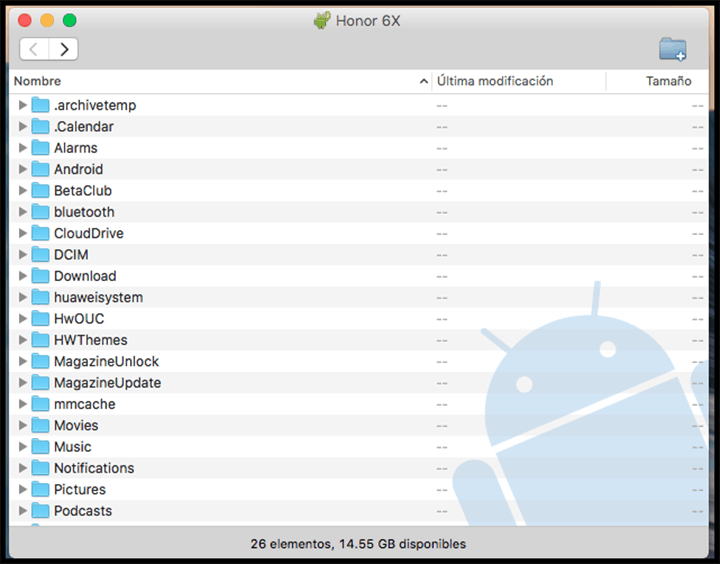
La ubicación del fichero «export.nmp» en un dispositivo Android es la siguiente:
Almacenamiento Interno -> Android -> data -> com.biblioeteca.apps.NoMorePass -> files
Una vez que hemos accedido a la carpeta que contiene el fichero con el backup podemos guardarlo en el ordenador.
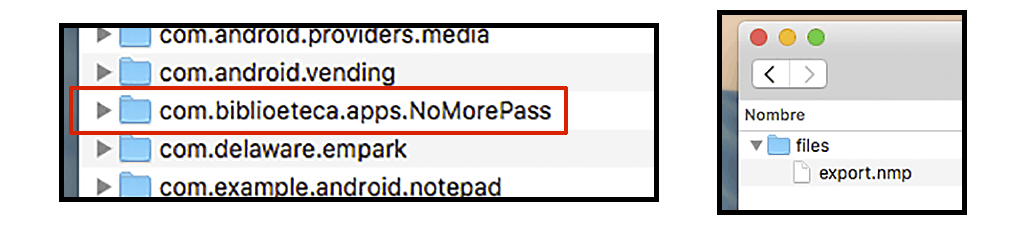
3.- La Restauración.
3.1.- Hemos borrado algunas contraseñas por error pero no hemos desinstalado NoMorePass.
En este caso abrimos NoMorePass y accedemos al menú de «Opciones«.
En el apartado «Copia local» pulsamos en «Restaurar copia«.

Introducimos la «Clave de exportación«.
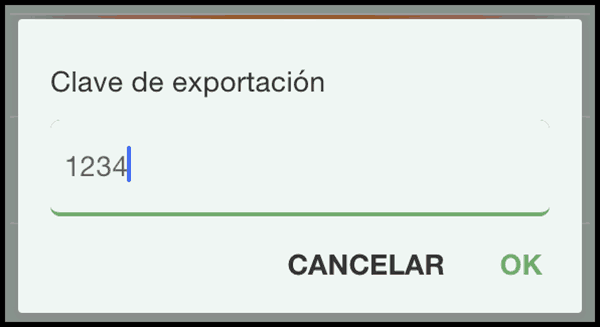
Si todo ha salido bien veremos el siguiente mensaje en pantalla: «Hecho! Restauración completa«.
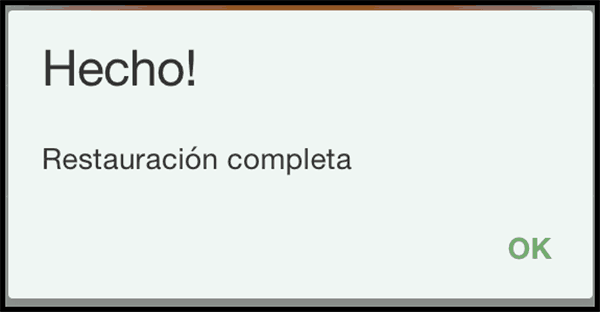
3.2.- No disponemos del fichero de backup en el dispositivo móvil.
Ya sea porque hemos desinstalado la aplicación o bien porque estamos cambiando de teléfono, es posible que no dispongamos del fichero que contiene el backup dentro del teléfono o de la tablet. En este caso lo primero que tendremos que hacer es copiar el fichero «export.nmp» al dispositivo móvil.
3.2.1.- Dispositivo con iOS.
Conectamos el teléfono al ordenador, abrimos iTunes y copiamos «export.nmp» dentro de «Documentos NoMorePass«.
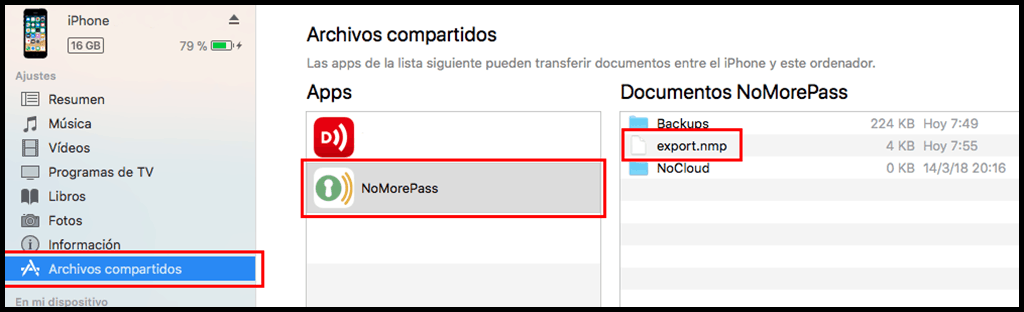
3.2.2.- Dispositivo con Android.
Conectamos el teléfono al ordenador, abrimos el explorador de ficheros y copiamos «export.nmp» dentro de la carpeta de NoMorePass.
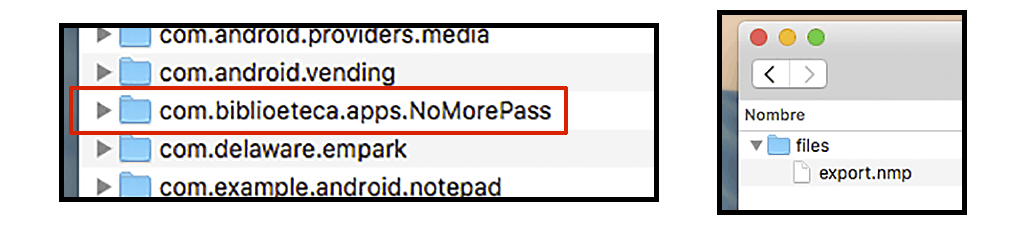
Ahora que disponemos del fichero «export.nmp» dentro del teléfono o de la tablet podremos realizar la restauración siguiendo los pasos del punto anterior. Una vez concluida la restauración dispondremos de todas nuestras contraseñas en nuestro dispositivo móvil.
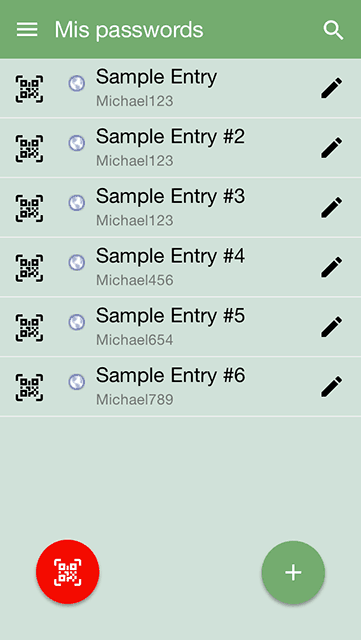
El fichero «export.nmp» puede utilizarse en cualquier dispositivo independientemente de donde se haya realizado el backup. Es decir, si hemos realizado la copia en un iPhone podremos utilizar este fichero en un teléfono o una tablet con Android.

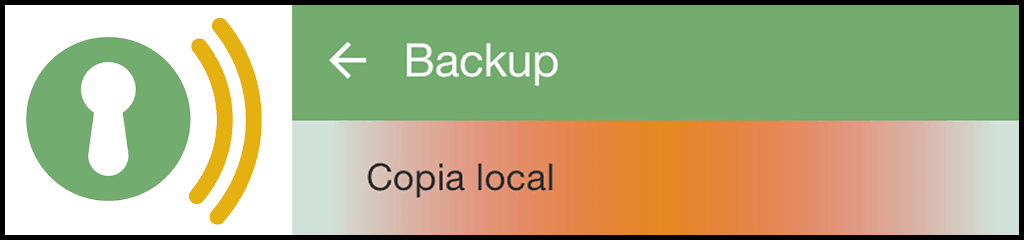


Comentarios recientes